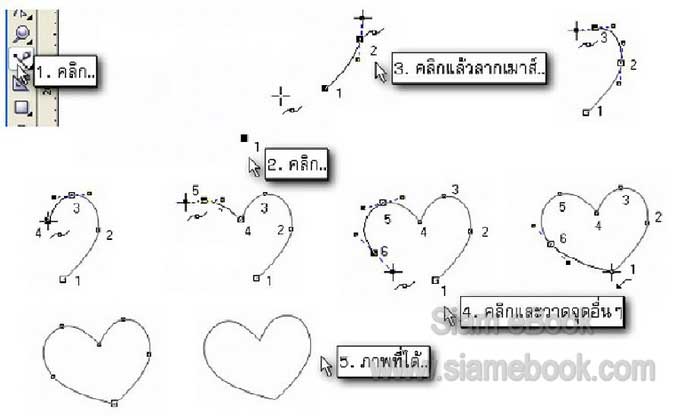เครื่องมือดินสอจะมีอยู่ 2 แบบคือแบบ Freehand และ Bezier แบบ Freehand จะเป็นแบบที่ใช้ง่าย ส่วนแบบ Bezier จะใช้ค่อนข้างยาก แต่ถ้าฝึกให้ชำนาญก็สามารถวาดหรือออก แบบภาพได้ดีกว่า
ใช้เครื่องมือดินสอฟรีแฮนด์ Freehand ใน CorelDRAW12
1. คลิกที่เครื่องมือดินสอแบบ Freehand
2. เลื่อนเมาส์ไปที่ว่างๆ บนจอ ซึ่งในตอนนี้เมาส์จะเปลี่ยนรูปจากรูปตัวชี้เป็นรูปเครื่องหมาย บวก กดเมาส์ค้างไว้แล้วลากออก แล้วปล่อยเมาส์
3. เลื่อนเมาส์ไปที่ว่างๆ คราวนี้ให้วาดโดยใช้การคลิกเมาส์จะไม่ใช้การลาก ให้เริ่มต้นโดยการ คลิกที่จุดที่ 1 ครั้งเดียวแล้วให้ปล่อยเมาส์ ( ห้ามกดปุ่มเมาส์ค้างไว้ขณะเลื่อนไปยังจุดอื่นๆ และถ้า หากว่าได้เผลอทำไปแล้ว ก็ให้กดปุ่ม Delete ที่แป้นพิมพ์เพื่อลบออกแล้วเริ่มต้นวาดใหม่ ) เลื่อนเมาส์ ไปยังจุดที่ 2 คลิกเมาส์ช้าๆ 2 ครั้ง แล้วก็เลื่อนเมาส์ไปยังจุดที่ 3, 4, 5 และ 6 ตามลำดับ (แต่ละจุด คลิกเมาส์ช้าๆ 2 ครั้ง) จากนั้นก็ให้คลิกที่จุดที่ 1 อีกครั้งหนึ่ง เพื่อให้เส้นถูกต่อเข้าด้วยกัน ก็เป็นอัน เรียบร้อย
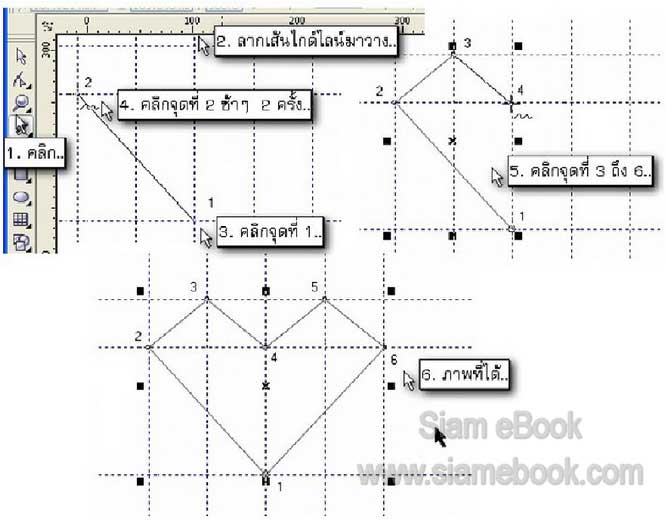
ใช้เครื่องมือดินสอเบซิเออร์ Bezier แบบที่ 1 ใน CorelDRAW12
1. เลื่อนเมาส์ไปที่เครื่องมือดินสอแบบ Freehand ที่แถบเครื่องมือ แล้วกดเมาส์ค้างไว้สักครู่ หนึ่ง ก็จะปรากฏเครื่องมือดินสอแบบ Bezier ขึ้นมา
2. คลิกที่เครื่องมือดินสอแบบ Bezier
3. เลื่อนเมาส์หาที่ว่างๆ ให้เริ่มต้นโดยการคลิกเมาส์ที่จุดที่ 1 ครั้งเดียวแล้วให้ปล่อยปุ่มซ้าย (ห้ามกดปุ่มซ้ายค้างไว้ขณะเลื่อนไปยังจุดอื่นๆ) เลื่อนเมาส์ไปยังจุดที่ 2 คราวนี้ให้คลิกพร้อมกับกดปุ่ม ซ้ายค้างไว้ แล้วลากเมาส์ออกตามทิศทางดังภาพ (ถ้าหากว่าคุณทำผิด คือคลิกจุดที่ 2 แล้วก็ปล่อยปุ่ม ซ้าย ซึ่งจะทำให้เส้นที่ได้เป็นเส้นตรง ไม่เป็นเส้นโค้ง ก็ให้กดปุ่ม Delete ที่แป้นพิมพ์เพื่อลบออก แล้วจึง เริ่มต้นวาดใหม่ ) เลื่อนเมาส์ไปยังจุดที่ 3 ให้คลิก 1 ครั้ง แล้วปล่อย แล้วเลื่อนเมาส์ไปยังจุดที่ 4 ให้ คลิกพร้อมกับกดปุ่มซ้ายค้างไว้ แล้วลากเมาส์ออกตามทิศทางดังภาพ เสร็จแล้วก็ให้คลิกที่เครื่องมือ สำหรับเลือก
4. การวาดภาพในลักษณะนี้ต้องฝึกการมองภาพแบบเป็นจุด ในจุดใดที่ต้องการให้เป็นเส้นโค้ง ก็ให้กดปุ่มซ้ายค้างไว้ก่อน แล้วลากเมาส์เพื่อดัดเส้นให้ใกล้เคียงกับความต้องการก่อน แล้วจึงปล่อย ปุ่มซ้าย ส่วนในจุดใดที่ต้องการเป็นเส้นตรงก็ให้คลิกแล้วก็ปล่อยเมาส์ได้เลย

ใช้เครื่องมือดินสอเบซิเออร์ Bezier แบบที่ 2 ใน CorelDRAW12
สำหรับแบบที่ 2 นี้จะยากกว่าแบบแรกพอสมควร
1. คลิกที่เครื่องมือดินสอแบบ Bezier
2. ให้วาดภาพตามตัวอย่าง เริ่มต้นโดยคลิกที่จุดที่ 1 ครั้งเดียวแล้วปล่อยแล้วเลื่อนเมาส์ไป ที่จุดที่ 2 กดเมาส์ค้างไว้แล้วลากออก จนได้เส้นโค้งใกล้เคียงกับภาพตัวอย่าง จึงปล่อยเมาส์
3. เลื่อนเมาส์ไปยังจุดที่ 3 กดปุ่มเมาส์ค้างไว้และลากออก ให้ได้เส้นที่ใกล้เคียงกับตัวอย่าง แล้วจึงปล่อยเมาส์
4. สำหรับจุดที่ 4, 5 และ 6 ก็ปฏิบัติคล้ายๆ กัน เสร็จแล้วก็ให้คลิกที่จุดที่ 1 อีกครั้งหนึ่ง ก็เป็นอันเสร็จ ในขณะวาดอาจจะมีบางจุดที่แม้จะพยายามดัดแล้ว แต่เส้นที่ได้ก็ยังไม่ใกล้เคียงกับภาพ ตัวอย่าง ก็ให้ปล่อยไว้อย่างนั้นไปก่อน ไว้จัดการภายหลัง
5. สำหรับภาพที่ได้อาจจะไม่สวย บูดๆ เบี้ยวๆ ก็ขอให้ภูมิใจเถิดเพราะอย่างน้อย ก็เป็นฝีมือ ของคุณเอง ฝึกบ่อยๆ ก็จะดีขึ้น